Trong quá trình sử dụng máy tính, chắc hẳn bạn đã từng gặp phải những lỗi khiến việc chạy ứng dụng trở nên khó khăn. Một trong số đó là lỗi “msvcr100.dll” – tệp thư viện quan trọng giúp nhiều chương trình hoạt động ổn định trên hệ điều hành Windows. Nếu bạn đang gặp lỗi này, đừng lo! Trong bài viết dưới đây, VPSTTT sẽ hướng dẫn bạn cách khắc phục lỗi “msvcr100.dll” một cách dễ dàng và hiệu quả nhất.
Msvcr100.dll là gì?
Tệp msvcr100.dll là một thư viện động (DLL) thuộc gói Microsoft Visual C++ 2010 Redistributable, thường được cài sẵn cùng với hệ điều hành Windows hoặc đi kèm theo một số phần mềm cần thiết. Khi xuất hiện thông báo lỗi không tìm thấy tệp này, có thể dẫn đến việc hệ thống hoặc ứng dụng không khởi động đúng cách.
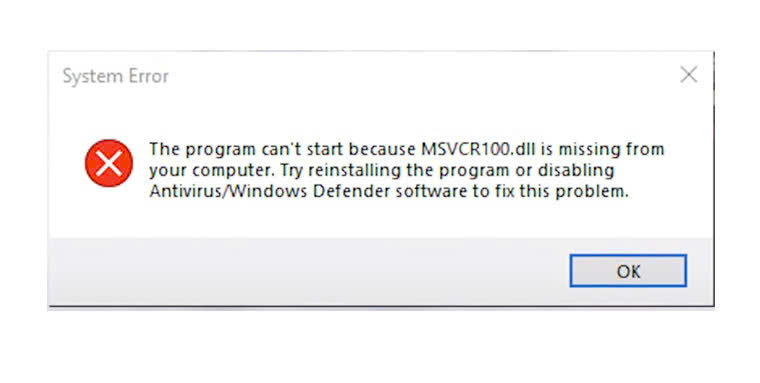
Thông báo này cho biết “Chương trình không thể khởi động vì MSVCR100.dll bị thiếu trên máy tính của bạn. hãy thử cài đặt lại chương trình hoặc tắt phần mềm Antivirus/Windows Defender để khắc phục sự cố này”.
Tại sao xảy ra lỗi thiếu tệp msvcr100.dll?
Lỗi thiếu tệp ” msvcr100.dll ” thường bắt nguồn từ việc tệp này bị xóa nhầm, bị hỏng, hoặc không còn tồn tại đúng cách trên hệ thống. Tuy nhiên, bên cạnh nguyên nhân phổ biến đó, vẫn còn nhiều yếu tố khác có thể gây ra lỗi này, bao gồm:
- Tấn công từ virus hoặc phần mềm độc hại: Malware có thể làm hỏng, thay đổi hoặc xóa tệp msvcr100.dll, dẫn đến lỗi nghiêm trọng và đôi khi làm mất dữ liệu hệ thống.
- Lỗi registry: Nếu các khóa đăng ký liên quan đến msvcr100.dll bị lỗi hoặc không hợp lệ, hệ thống sẽ không thể tìm thấy tệp này. Việc sử dụng phần mềm dọn dẹp registry có thể giúp khắc phục vấn đề.
- Sự cố phần cứng: Hư hỏng bộ nhớ (RAM) hoặc ổ cứng cũng có thể ảnh hưởng đến khả năng đọc đúng tệp DLL, gây ra lỗi không tìm thấy tệp msvcr100.dll.
- Lỗi cũng có thể xảy ra nếu hệ thống của bạn chưa được cài đặt phần mềm hoặc thư viện cần thiết để nhận diện và sử dụng tệp .dll.
Dựa vào những nguyên nhân trên, VPSTTT sẽ hướng dẫn bạn chi tiết các cách khắc phục hiệu quả nhất cho lỗi thiếu ” msvcr100.dll “. Hãy cùng bắt đầu với các phương pháp sửa lỗi đơn giản nhưng hữu ích sau đây.
Các cách sửa lỗi msvcr100.dll missing
Cách 1. Sử dụng System Restore
Nếu bạn nghi ngờ rằng lỗi msvcr100.dll xuất hiện do những thay đổi hệ thống gần đây, bạn có thể thử khôi phục hệ thống (System Restore) từ cửa sổ dòng lệnh để hoàn tác các thay đổi đó. Tuy nhiên, thao tác này chỉ hiệu quả nếu trước đó bạn đã tạo một điểm khôi phục hệ thống. Việc khôi phục sẽ đưa Windows trở lại trạng thái ổn định trước thời điểm xảy ra lỗi, giúp bạn khắc phục sự cố một cách an toàn và hiệu quả.
Cách 2. Sao chép tệp msvcr100.dll từ máy tính khác
Bước 1: Mở Command Prompt với quyền quản trị
- Nhấn Windows + S, gõ cmd vào ô tìm kiếm.
- Nhấp chuột phải vào Command Prompt → Chọn Run as administrator.
Bước 2: Kiểm tra thông tin hệ thống
- Trong cửa sổ Command Prompt, nhập lệnh sau và nhấn Enter:
control / name microsoft.system
- Kiểm tra thông tin tại mục Windows edition và System type.
- Hãy chắc chắn rằng máy tính của bạn và máy tính bạn định sao chép từ đó có cùng phiên bản Windows và kiến trúc hệ thống.
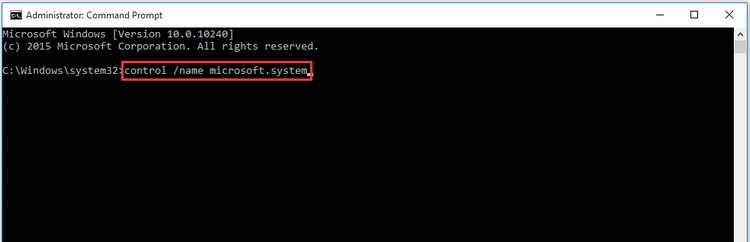
Bước 3: Kiểm tra xem Windows edition và system type của bạn bè xem có giống với của bạn không. Nếu không, bạn nên tìm một máy tính khác phù hợp

Bước 4: Tìm tệp msvcr100.dll
- Nhấn Windows + E để mở File Explorer.
Truy cập vào thư mục:
+ C:\Windows\System32 (với hệ thống 64-bit)
+ Hoặc C:\Windows\SysWOW64 (với hệ thống 32-bit) nơi bạn sẽ tìm thấy tệp msvcr100.dll
- Tìm tệp msvcr100.dll, sau đó sao chép nó vào ổ flash USB hoặc ổ cứng ngoài
Bước 5: Dán tệp vào máy tính của bạn
Gắn USB vào máy bạn → Mở thư mục tương ứng (
System32hoặcSysWOW64)
- Dán tệp msvcr100.dll vào đúng vị trí.
Sau khi hoàn tất việc sao chép, bạn hãy khởi động lại các chương trình bị ảnh hưởng để kiểm tra xem lỗi đã được khắc phục chưa.
Lưu ý: Cả 2 máy tính phải cùng hệ điều hành.
Nếu thông báo lỗi vẫn còn xuất hiện, đừng lo — hãy tiếp tục với phương pháp sửa lỗi tiếp theo để giải quyết triệt để sự cố.
Cách 3. Tải Microsoft Visual C++ 2010 Redistributable Package
Bước 1: Kiểm tra loại hệ thống
Trước tiên, bạn cần biết máy tính đang chạy hệ điều hành 32-bit hay 64-bit.
- Nhấn Windows + R, gõ control /name microsoft.system, sau đó nhấn Enter.
- Xem thông tin tại mục System type.
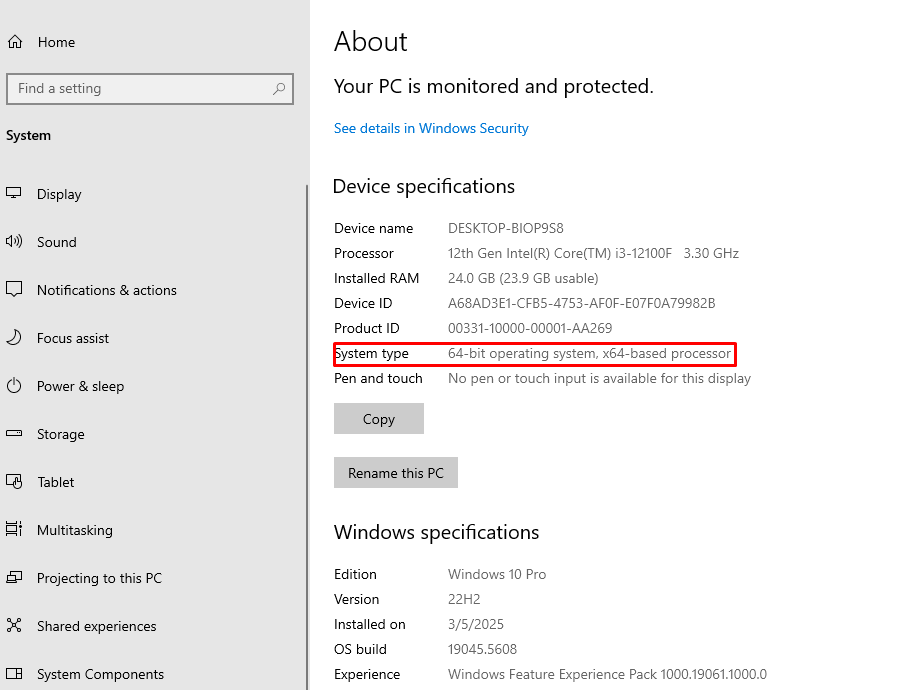
Bước 2: Tải gói phù hợp
- Truy cập vào trang chính thức của Microsoft và tải về Microsoft Visual C++ 2010 Redistributable Package tương ứng với hệ thống của bạn:
+ [x86 cho hệ điều hành 32-bit]
+ [x64 cho hệ điều hành 64-bit
Bạn có thể nhấn vào đây để tải xuống: Microsoft Visual C++ 2010 Redistributable download.
Bước 3: Cài đặt gói đã tải
- Sau khi tải về, mở file cài đặt và làm theo hướng dẫn trên màn hình.
- Quá trình này sẽ tự động cài lại các tệp DLL bị thiếu, bao gồm cả msvcr100.dll.
Bước 4: Hoàn tất và kiểm tra
Khi việc cài đặt hoàn tất, hãy khởi động lại máy tính (nếu cần) và thử mở lại chương trình gặp lỗi.
Nếu mọi thứ hoạt động bình thường, lỗi “msvcr100.dll is missing” đã được khắc phục.
Cách 4: Sử dụng tính năng Startup Repair
Bạn cũng có thể khắc phục lỗi thiếu msvcr100.dll bằng cách sử dụng tính năng Startup Repair có sẵn trong bộ cài đặt Windows. Tính năng này giúp khôi phục các tệp hệ thống, bao gồm cả các tệp DLL, về phiên bản ổn định ban đầu.
Bước 1: Khởi động từ bộ cài Windows
- Cắm USB hoặc đĩa cài đặt Windows vào máy tính, sau đó khởi động lại máy.
- Khi màn hình hiện lên nút “Install now”, đừng nhấn cài đặt, mà hãy chọn “Repair your computer” ở góc dưới bên trái để truy cập vào menu khởi động nâng cao (Advanced Startup).

Bước 2: Khi cửa sổ mới xuất hiện, chọn: Troubleshoot (Khắc phục sự cố) → Advanced options (Tùy chọn nâng cao).
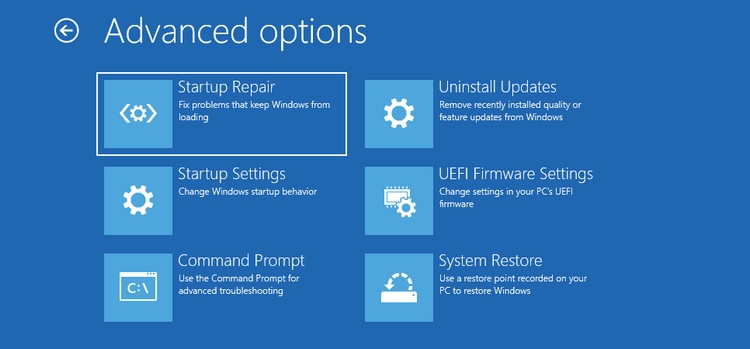
Bước 3: Chọn Startup Repair (Sửa lỗi khởi động).
- Hệ thống sẽ tự động kiểm tra và sửa các lỗi hệ thống — bao gồm cả lỗi liên quan đến tệp DLL. Quá trình này có thể mất vài phút, vì vậy bạn hãy kiên nhẫn chờ đợi.
Sau khi hoàn tất, máy tính sẽ khởi động lại tự động. Bây giờ bạn hãy kiểm tra xem lỗi msvcr100.dll còn xuất hiện hay không.
Cách 5: Quét virus/phần mềm độc hạ
Bước 1: Nhấn Windows + S, nhập Windows Security, sau đó mở ứng dụng.
Bước 2: Chọn Virus & threat protection (Bảo vệ chống virus và mối đe dọa).
Bước 3: Trong phần Current threats, nhấp vào Scan options.
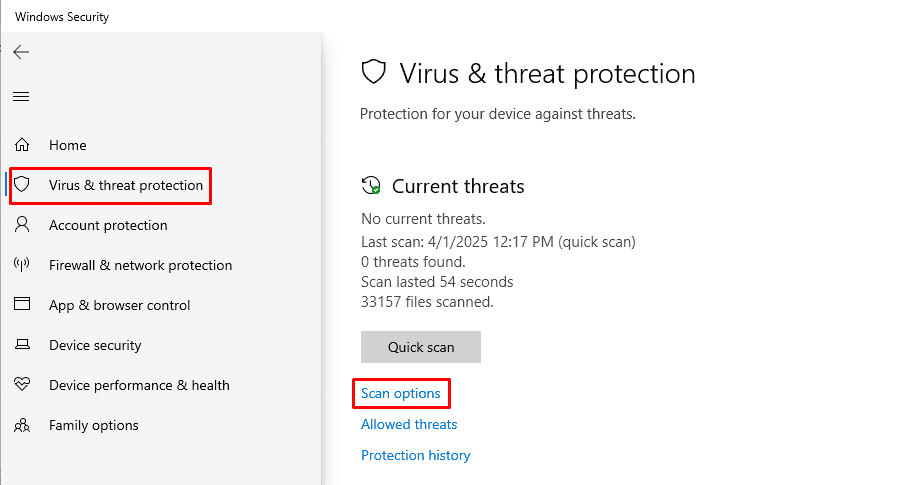
Bước 4: Chọn Microsoft Defender Offline scan để quét toàn bộ hệ thống → Nhấn Scan now.
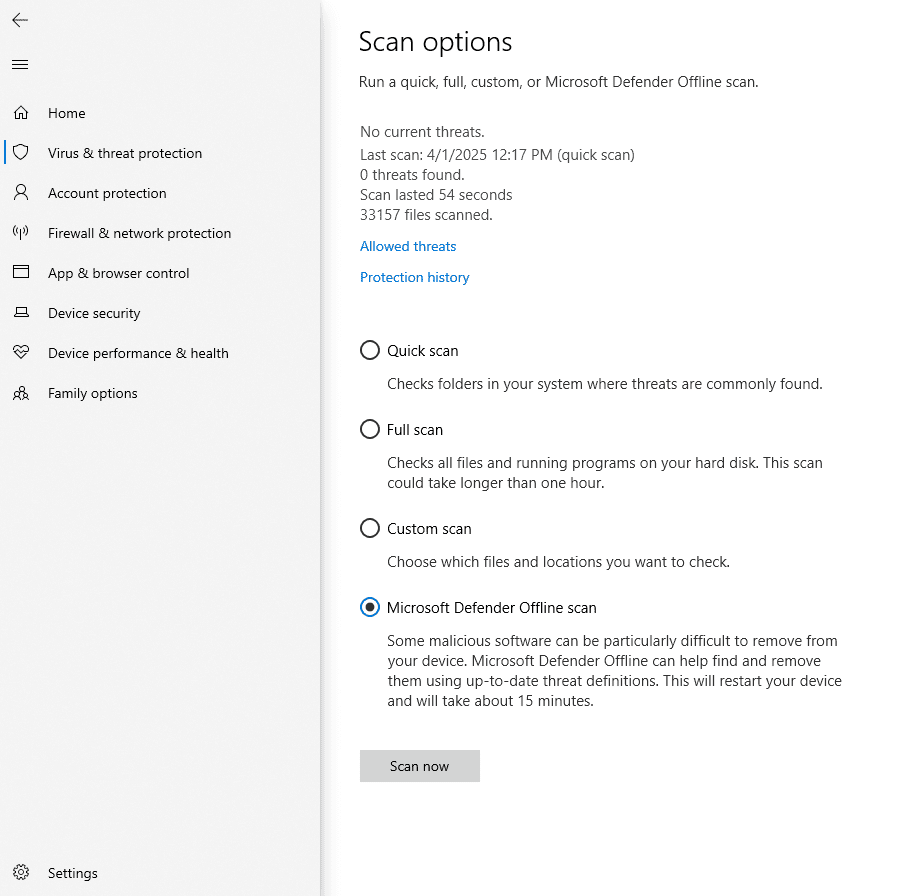
Quá trình quét có thể mất từ vài phút đến hơn 1 giờ tùy vào dung lượng dữ liệu.
Cách 6: Cài đặt lại phần mềm liên quan
Nếu lỗi msvcr100.dll chỉ xảy ra khi bạn chạy một phần mềm hoặc ứng dụng cụ thể, rất có thể vấn đề nằm ở chính chương trình đó. Trong trường hợp này, cách khắc phục đơn giản và hiệu quả nhất là:
- Gỡ cài đặt phần mềm hiện tại
- Sau đó, tải lại và cài đặt phiên bản mới nhất từ trang chính thức hoặc nguồn đáng tin cậy.
Việc này sẽ giúp thay thế các tệp DLL bị lỗi hoặc thiếu và đảm bảo chương trình hoạt động ổn định hơn.
Cách 7: Cài đặt Windows sạch (Clean Install)
Nếu bạn đã thử tất cả các phương pháp trên mà vẫn không thể khắc phục được lỗi, lựa chọn cuối cùng là thực hiện cài đặt lại Windows từ đầu.
- Quá trình cài đặt sạch sẽ xóa toàn bộ dữ liệu, ứng dụng và cài đặt hiện có, sau đó cài một bản Windows hoàn toàn mới.
- Đây là giải pháp triệt để giúp loại bỏ mọi lỗi phần mềm, tệp hệ thống bị hỏng và các vấn đề tiềm ẩn khác.
Lưu ý: Trước khi tiến hành, hãy sao lưu toàn bộ dữ liệu quan trọng như tài liệu, hình ảnh, tệp cá nhân… để tránh mất mát dữ liệu. Nếu bạn cần hướng dẫn cụ thể để cài đặt Windows sạch, mình có thể cung cấp chi tiết từng bước.
Kết luận
Một số chương trình, ứng dụng và trò chơi trên Windows cần tệp msvcr100.dll để hoạt động bình thường. Khi tệp này bị thiếu hoặc hỏng, hệ thống có thể xuất hiện lỗi và khiến phần mềm không thể khởi chạy.
Tại VPSTTT, chúng tôi khuyên bạn nên xác định chính xác nguyên nhân gây ra lỗi trước khi lựa chọn phương pháp khắc phục phù hợp – như đã hướng dẫn chi tiết trong bài viết. Và quan trọng nhất, chỉ tải tệp DLL từ các nguồn chính thống, chẳng hạn như trang chính thức của Microsoft, để tránh làm máy tính gặp sự cố nghiêm trọng do phần mềm độc hại hoặc tệp không tương thích.
Luôn cập nhật và bảo vệ hệ thống là cách tốt nhất để duy trì hiệu suất và sự ổn định cho thiết bị của bạn.
